Ako sa zbaviť choroby v DAYZ

DAYZ je hra plná šialených, nakazených ľudí v postsovietskej krajine Černarus. Zistite, ako sa zbaviť choroby v DAYZ a udržte si zdravie.
Maľovanie je pravdepodobne najlepším nástrojom systému Windows a robí úžasné úlohy, ktoré sa zvyčajne snažíme hľadať v inom softvéri. No, v tomto blofe vás prevedieme krokmi, aby bolo pozadie v programe Paint priehľadné. Spomedzi všetkých obrázkových editorov Windows, ktoré som videl, je Paint najjednoduchší a dokáže ľahko vytvoriť priehľadné pozadie.
Ako urobiť pozadie priehľadným v programe Paint
Metóda 1: Vystrihnutie objektu v popredí
Vytvorenie priehľadného pozadia je zvyčajne užitočné pre tých, ktorí chcú použiť objekt v novom obrázku. V tomto prípade je táto metóda najlepšia.
Krok 1: Otvorte program Skicár jeho zadaním do vyhľadávacieho panela Windows Cortana.
Krok 2: Kliknite na Súbor a Otvoriť. Tu vyberte obrázok, ktorý chcete otvoriť.
Krok 3: Vyberte Select tlačidlo z hornej lište. Keď sa ponuka otvorí, vyberte tlačidlo Transparent Selection .
Všimnite si, že ak skopírujete obrázok po Transparent Selection a prilepíte ho do iného súboru Paint, pozadie sa stane priehľadným. (Môžete to skúsiť s obrázkom s bielym pozadím)
Krok 4: Teraz v časti Vybrať možnosť. Vyberte možnosť Voľný výber formulára . Teraz môžete vyrezať objekt v popredí a zvyšok obrázka bude priehľadný.
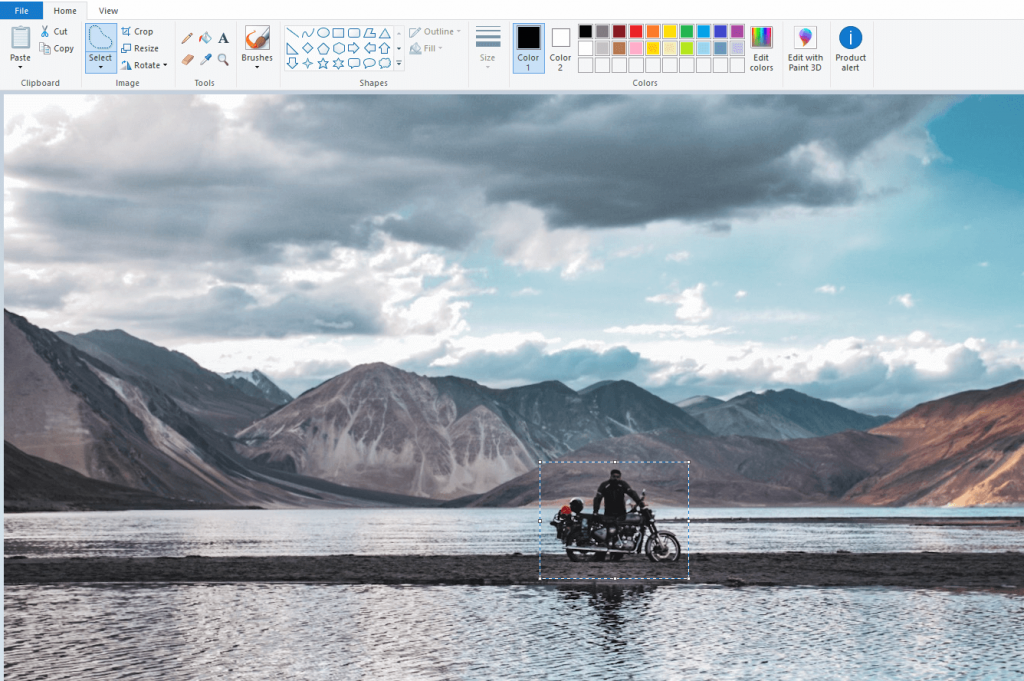
Krok 5: Teraz kliknite pravým tlačidlom myši na predtým vybraný objekt a vyberte možnosť Vystrihnúť . Tento krok je potrebný na vytvorenie neviditeľného pozadia vo farbe a odstráni popredie, ako je znázornené na obrázku.
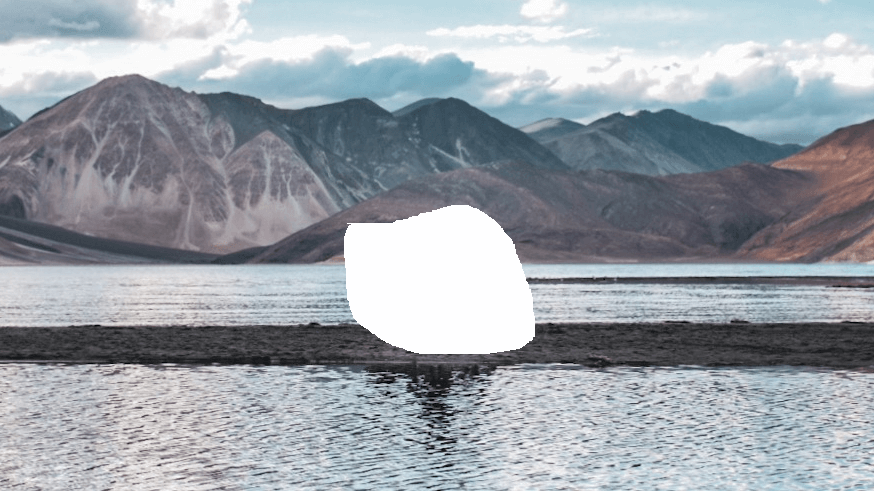
Krok 6: Teraz, keď ste získali predmet zodpovedajúcim spôsobom, prilepte ho na iný obrázok. Na tento účel otvorte nový obrázok alebo nový súbor v programe Skicár. Po prilepení obrázka ho môžete upravovať podľa potreby.
POZNÁMKA: Priehľadný obrázok nepodlieha možnosti „Uložiť“, možno budete musieť urobiť snímku obrazovky.
Ako urobiť pozadie priehľadným v programe Paint 3D?
Metóda 2: Nastavte priehľadné pozadie v programe Paint 3D
Táto metóda funguje inak ako vyššie uvedená metóda. Pozrime sa teraz, ako urobiť obrázok priehľadným v programe Paint 3D.
Krok 1: Do vyhľadávacieho panela Windows Cortana zadajte Paint 3D . V prípade, že aplikáciu nemáte vo svojom systéme Windows, stiahnite si ju tu .
Krok 2: Teraz otvorte aplikáciu Paint 3D.
Krok 3: Teraz prejdite do ponuky > Prehľadávať súbory > a nakoniec vyberte obrázok, ktorý chcete upraviť.
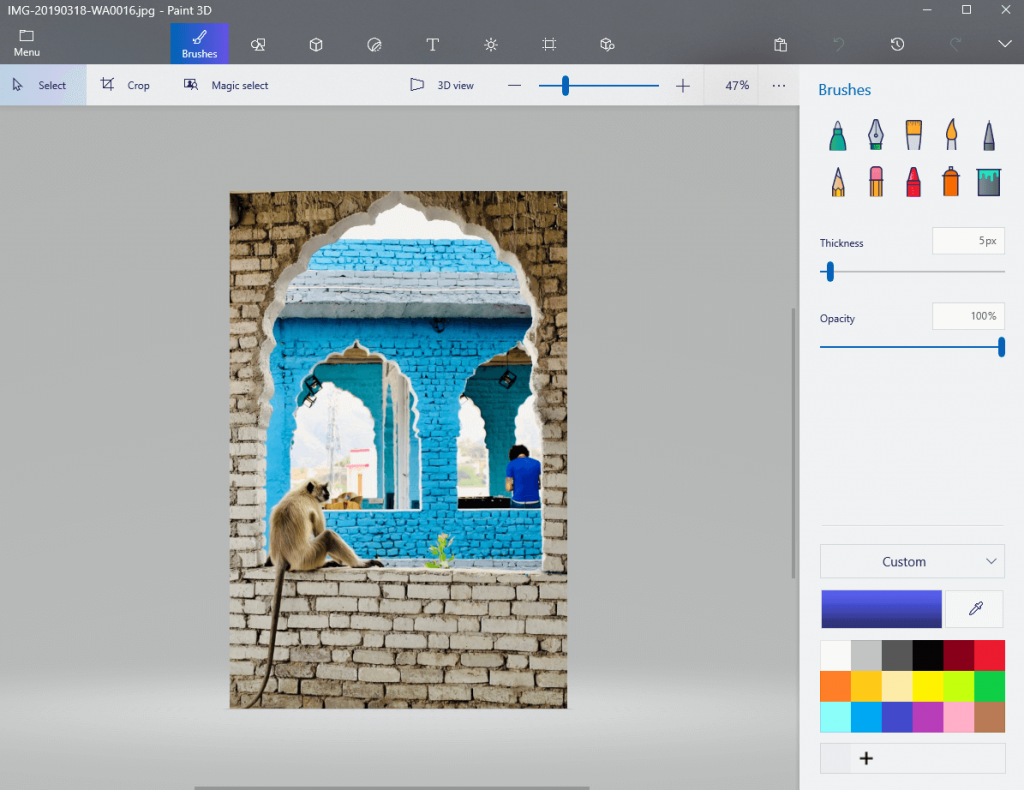
Krok 4: Vyberte tlačidlo Canvas z horného panela. V pravom paneli plátna zapnite prepínač Transparent Canvas .

Krok 5: Vyberte tlačidlo Vybrať zhora a vyberte oblasť, ktorú chcete odstrániť. Stlačením Ctrl+X obrázok vystrihnete.
Krok 6: Teraz kliknite na Ponuka > Uložiť ako a tu vyberte možnosť 2D PNG . Nakoniec obrázok uložte .
Krok 7: Teraz je čas otvoriť nové plátno pomocou Menu > Nové .
Krok 8: Najprv otvorte súbor s obrázkom, ktorý bude fungovať ako vrstva pozadia. Na tento účel vyberte Ponuka > Otvoriť > Prehľadávať súbory .
Krok 9: Nad týmto obrázkom uložíte svoj predtým vybraný obrázok v kroku 6. Kliknite teda na Ponuka > Vložiť. Vyberte priehľadný obrázok, ktorý ste predtým uložili. Tento obrázok sa otvorí v hornej časti vrstvy pozadia.
Krok 10: Upravte nový obrázok podľa svojich požiadaviek. Neskôr môžete vykonať zmeny pomocou štetcov alebo farieb z pravého panela.
Ďalší tip:
Rozostrenie pozadia
Efektívna aplikácia pre používateľov počítačov Mac, Focus and Blur , robí skvelú prácu pri vytváraní produktov, na ktoré sa rozhodnete zamerať, a rozmazania pozadia. Je veľmi jednoduchý na používanie, má najlepšie rozhranie a obsahuje viacero výkonných nástrojov na rôzne úpravy.
Okrem toho, že sa naučíte, ako urobiť pozadie priehľadným v programe Skicár, môžete si tento nástroj ponechať, pretože je skvelým spoločníkom, keď dôjde k rozmazaniu alebo zaostreniu dôležitej časti obrázka.
Ako urobiť pozadie priehľadným v programe Paint?
Veríme, že ste už určite našli odpoveď na svoju otázku a na prispôsobenie obrázkov môžete použiť ktorúkoľvek z vyššie uvedených metód. Od výberu konkrétneho objektu až po zmenu priehľadného pozadia sa blížite k cieľu. Môžete tiež skontrolovať:
Ak chcete byť každý deň informovaní o takýchto skvelých informáciách, prihláste sa na odber blogu Systweak a nezabudnite nás sledovať na Facebooku a YouTube .
DAYZ je hra plná šialených, nakazených ľudí v postsovietskej krajine Černarus. Zistite, ako sa zbaviť choroby v DAYZ a udržte si zdravie.
Naučte sa, ako synchronizovať nastavenia v systéme Windows 10. S touto príručkou prenesiete vaše nastavenia na všetkých zariadeniach so systémom Windows.
Ak vás obťažujú štuchnutia e-mailov, na ktoré nechcete odpovedať alebo ich vidieť, môžete ich nechať zmiznúť. Prečítajte si toto a zistite, ako zakázať funkciu štuchnutia v Gmaile.
Nvidia Shield Remote nefunguje správne? Tu máme pre vás tie najlepšie opravy, ktoré môžete vyskúšať; môžete tiež hľadať spôsoby, ako zmeniť svoj smartfón na televízor.
Bluetooth vám umožňuje pripojiť zariadenia a príslušenstvo so systémom Windows 10 k počítaču bez potreby káblov. Spôsob, ako vyriešiť problémy s Bluetooth.
Máte po inovácii na Windows 11 nejaké problémy? Hľadáte spôsoby, ako opraviť Windows 11? V tomto príspevku sme uviedli 6 rôznych metód, ktoré môžete použiť na opravu systému Windows 11 na optimalizáciu výkonu vášho zariadenia.
Ako opraviť: chybové hlásenie „Táto aplikácia sa nedá spustiť na vašom počítači“ v systéme Windows 10? Tu je 6 jednoduchých riešení.
Tento článok vám ukáže, ako maximalizovať svoje výhody z Microsoft Rewards na Windows, Xbox, Mobile a iných platforiem.
Zistite, ako môžete jednoducho hromadne prestať sledovať účty na Instagrame pomocou najlepších aplikácií, ako aj tipy na správne používanie.
Ako opraviť Nintendo Switch, ktoré sa nezapne? Tu sú 4 jednoduché riešenia, aby ste sa zbavili tohto problému.






